发现以太网接线错误的测试工具(评测篇)
Posted 面包板社区
tags:
篇首语:本文由小常识网(cha138.com)小编为大家整理,主要介绍了发现以太网接线错误的测试工具(评测篇)相关的知识,希望对你有一定的参考价值。
ASPENCORE 旗下媒体
Platinum Tools公司的TP500是款方便的局域网(LAN)网线测试仪,它易用、有效,尽管可能需要做些小调整。
我几年前装修房子的时候,让电工在许多地方装了网络插口,然后把LAN网线连接到机柜里。但他没有给机柜贴上标签。这就有问题了。为了追踪这些网线,我只好用一个数字万用表(DMM)和一根自环网线来跟踪接线。但要是电工把网线接错了呢?这样的话,如果不用局域网网线测试仪,要找到错误会很难而且很耗时,尽管也不是不可能。
市场上有许多网线测试仪,Platinum Tools的TP500 LANSeeker就是其中之一。本文要说的就是它。LANSeeker可从许多经销商买到,价格59美元到69美元不等(亚马逊的价钱居中)。
我们先看几张图片。
LANSeeker包装很好打开。不用撕开包装就可取出产品(图1)。

图1:LANSeeker包装很容易打开。
因为得连接网线的两端才能测试,LANSeeker需要两个设备:一个有源的信号发射器(底座模块;当然,它是便携的)和一个无源的接收器(远程模块)。远程模块插在底座上,便于保管,可从底座顶端滑动取下。因为两个部分合在一起,所以能方便测试仪的保存和运输。
我还用过其他几款网线测试仪,也是分成两块,但不如这个设计好,因为搞不好就会忘了把接收器放在哪儿了。然而,将远程模块从底座上拉下来比我想象的要困难一些,尽管重新连接起来很顺畅。图2显示了将远程接收器从底座发射器上分离下来的样子。
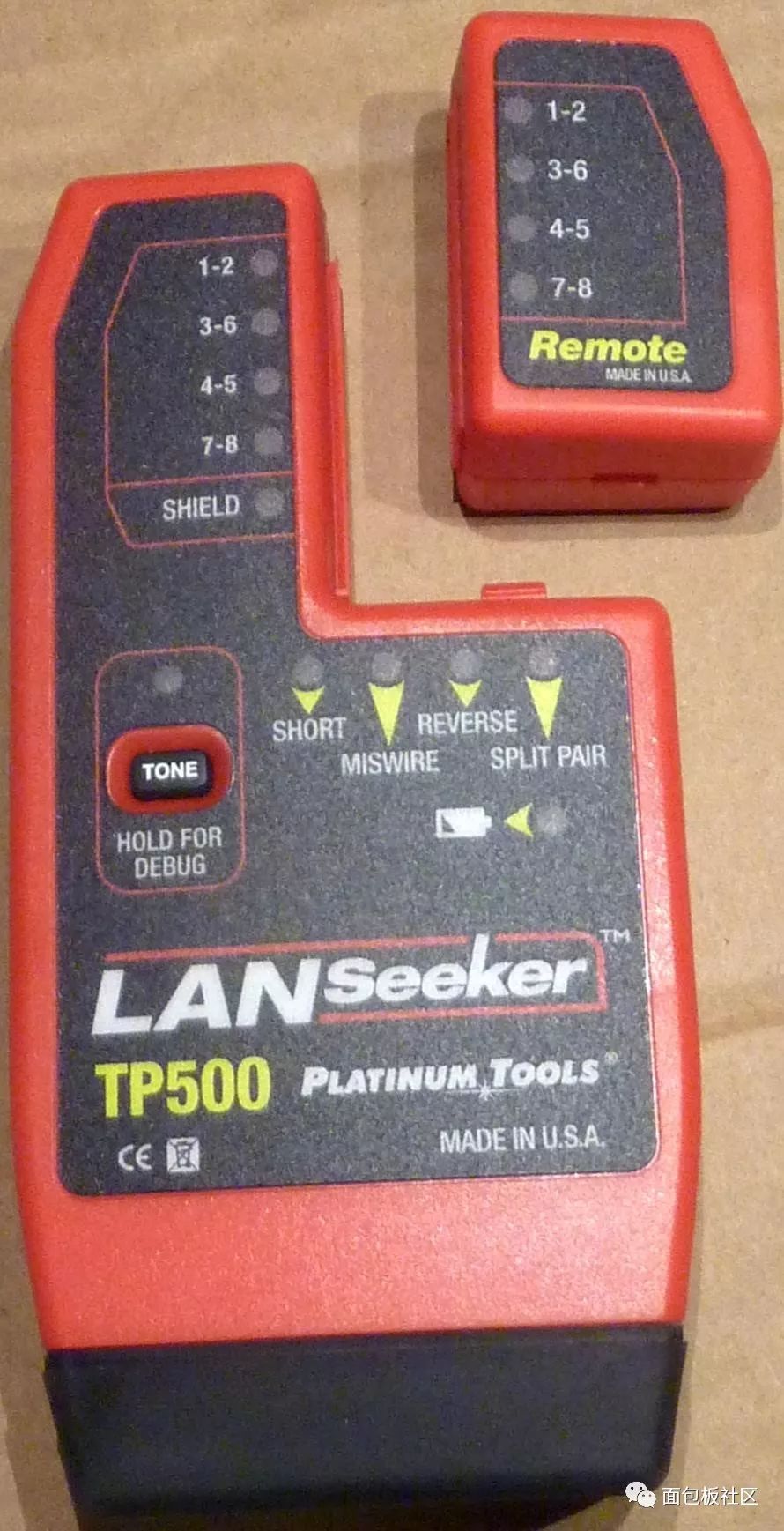
图2:将接收器从发射器上取下,用来连接到网线的远端。LED灯指示接线问题。
LANSeeker的底座上有一个9V电池,位于底盖内(图3)。底盖也用于减震。

图3:抠开底盖可看到电池。
在尝试了解LANSeeker如何找到接线错误之前,我先把它连上一根已知没问题的网线。发射器和接收器上的LED灯都亮了。图4显示,4对电线都连接无误。

图4:LANSeeker正确验证了已知好的网线。
测试网线测试仪比测试其他测试设备要容易,因为可以人为地制造连接错误,然后看它的反应。的确,LANSeeker发现了我用木头和钉子做的一块接线板上我故意制造的接线错误(图5)。
图5:用木头和钉子做成的接线板:糙了点,但管用。
在做好接线板后,我需要连接割开的LAN网线。以太网网线有4对双绞线,记录这4对线非常重要。这时候,列有接线、颜色和引脚的表格就派得上用场了。我用过的另一款网线测试仪在发射器上有个显示RJ-45连接器接线的标签。当然,你可以很容易地在线找到它,但测试仪上就有岂不更好?Platinum Tools应该给LANSeeker加上这样的标签。额外的成本很小,即便对65美元的产品也如此。
下面的视频演示了我的测试过程。LANSeeker正确识别了所有的接线错误。远程模块识别到哪些对线出错了,底座则给出了短接、错接、线对反接、线对错接等细节。
如果不止一种错误怎么办呢?比如,一对线的一端开路,另一端却短接到另一对上去了。在这种情况下,按Debug按钮,底座上的LED灯会指示短路和开路。
我喜欢LANSeeker之处:
• 接收器和发射器可以合在一起。而我用过的其他LAN网线测试仪都是由两个独立装置组成,容易弄丢其中之一。
• 用户界面易懂且提供了网线接线问题的有用信息。
• 包装容易打开。
• 方便在大楼里巡检网线。插上网线就行。
• 9V电池好更换。不需要螺丝刀。
• 外形便利,趁手。
我不喜欢LANSeeker之处:
• 没有标签显示网线颜色和分配的RJ-45引脚。这很容易在线找到,但如果网线测试仪上就有,那就更方便一些。
• 没有ON/OFF开关。如果连上网线后走开,会耗干电池。
• 取下接收器有点儿费劲。也许塑料薄片磨光后会好一些。时间长了,塑料片会不会折呢?
本文下篇见《发现以太网接线错误的测试工具(拆解篇)》。
《EDN电子技术设计》2018年6月刊版权所有,转载请注明来源及链接。
识别下方二维码,关注我吧!
以上是关于发现以太网接线错误的测试工具(评测篇)的主要内容,如果未能解决你的问题,请参考以下文章
头歌-信息安全技术-用Python实现自己的区块链支持以太坊的云笔记服务器端开发编写并测试用于保存云笔记的智能合约支持以太坊的云笔记小程序开发基础